Ver o configurar directorios virtuales de Outlook en la Web en Exchange Server
Puede usar el Centro de administración de Exchange (EAC) o el Shell de administración de Exchange para ver o modificar las propiedades de un directorio virtual de Outlook en la Web (anteriormente conocido como Outlook Web App). Aunque el nombre ha cambiado a Outlook en la Web, el nombre del directorio virtual sigue siendo "owa".
¿Qué necesita saber antes de empezar?
Estimated time to complete each procedure: 10 minutes.
Para obtener más información sobre el EAC, vea . Centro de administración de Exchange en Exchange Server. Para obtener información sobre cómo abrir el Shell de administración de Exchange en su organización de Exchange local, consulte Open the Exchange Management Shell.
Capa de sockets seguros (SSL) se está reemplazando por Seguridad de la capa de transporte (TLS) como protocolo usado para cifrar los datos enviados entre sistemas informáticos. Están tan estrechamente relacionadas que a menudo los términos "SSL" y "TLS" (sin versiones) se usan indistintamente. Debido a esta similitud, las referencias a "SSL" en los temas de Exchange, el Centro de administración de Exchange y el Shell de administración de Exchange se han usado a menudo para englobar los protocolos SSL y TLS. Normalmente, "SSL" hace referencia al protocolo SSL real solo cuando también se proporciona una versión (por ejemplo, SSL 3.0). Para averiguar por qué debería deshabilitar el protocolo SSL y cambiar a TLS, consulte Protecting you against the SSL 3.0 vulnerability (Protección contra la vulnerabilidad de SSL 3.0).
Deberá tener permisos asignados para poder llevar a cabo estos procedimientos. Para ver qué permisos necesita, consulte la entrada "Outlook en la Web directorios virtuales" en el tema Permisos de clientes y dispositivos móviles.
Para obtener información acerca de los métodos abreviados de teclado aplicables a los procedimientos de este tema, consulte Métodos abreviados de teclado en el Centro de administración de Exchange.
Sugerencia
¿Problemas? Solicite ayuda en los foros de Exchange. Visite los foros en Exchange Server, Exchange Online, o Exchange Online Protection.
Uso del EAC para ver o configurar Outlook en la Web propiedades del directorio virtual
En el EAC, vaya a Servidores>directorios virtuales.
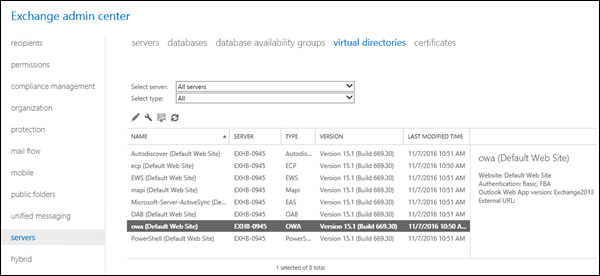
Seleccione el directorio virtual Outlook en la Web que desea ver o configurar.
Puede usar la lista desplegable Seleccionar servidor para filtrar los servidores de Exchange por nombre.
Para mostrar solo Outlook en la Web directorios virtuales, seleccione OWA en la lista desplegable Seleccionar tipo.
Después de seleccionar el directorio virtual, puede ver las siguientes propiedades y valores en el panel de características:
Sitio web (solo lectura): el sitio web predeterminado se denomina Sitio web predeterminado.
Autenticación: los métodos de autenticación predeterminados son Básico y FBA (autenticación basada en formularios).
Outlook en la Web versión: la versión predeterminada es
Exchange2013.Dirección URL externa: el valor predeterminado está en blanco (no configurado).
Para ver más propiedades o modificar la configuración que no es de solo lectura, haga clic en Editar (
 Las siguientes pestañas y configuraciones están disponibles:
Las siguientes pestañas y configuraciones están disponibles:Pestaña General :
Dirección URL interna: dirección URL que se usa para acceder a Outlook en la Web desde la red interna. Este valor se configura automáticamente durante Exchange Server configuración y el valor predeterminado es
https:// _<Server FQDN>_/owa(por ejemplo, https://mailbox01.contoso.com/owa).Dirección URL externa: dirección URL que se usa para acceder a Outlook en la Web desde Internet. El valor predeterminado está en blanco.
Para los servidores exchange accesibles desde Internet, este es el valor que usan los clientes para acceder a Outlook en la Web. Para configurar esta configuración, consulte la sección Uso del EAC para configurar la dirección URL externa para Outlook en la Web en este tema.
En el caso de los servidores de Exchange que no tienen presencia en Internet, deje en blanco el valor de dirección URL externa .
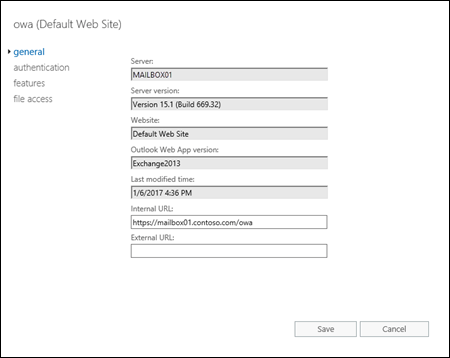
Pestaña Autenticación :
Usar uno o varios métodos de autenticación estándar: seleccione esta opción para usar uno o varios de los métodos de autenticación siguientes:
Autenticación de Windows integrado: este método requiere que los usuarios tengan una cuenta de usuario válida de Active Directory y que el equipo cliente sea miembro del mismo dominio que el servidor de Exchange (o un dominio de confianza para el dominio del servidor exchange). Los usuarios no deberán introducir sus nombres de cuenta ni sus contraseñas. En su lugar, el servidor negocia con los paquetes de seguridad de Windows instalados en el equipo cliente. No se transmite información sin cifrar a través de la red.
Autenticación implícita para servidores de dominio de Windows: este método requiere que los usuarios tengan una cuenta de usuario de Active Directory válida. Las contraseñas se transmiten a través de la red como un valor hash para una seguridad adicional.
Autenticación básica (la contraseña se envía en texto no cifrado): este es el valor predeterminado. Al usar la autenticación básica, debe requerir conexiones cifradas TLS entre los equipos cliente y el servidor exchange.
Usar autenticación basada en formularios: la autenticación basada en formularios proporciona seguridad mejorada y permite configurar el tipo de símbolo del sistema que se usa para iniciar sesión. Sin embargo, la autenticación basada en formularios no proporcionará un canal seguro a menos que TLS esté habilitado.
Seleccione uno de los siguientes formatos de inicio de sesión para usarlo con la autenticación basada en formularios. En los ejemplos se usa la cuenta para el usuario llamado Valeria Barrios en el dominio contoso.com.
Dominio\nombre de usuario Por ejemplo, CONTOSO\VBarrios. Este es el valor predeterminado.
Nombre principal de usuario (UPN) Por ejemplo, vbarrios@contoso.com. Tenga en cuenta que si el UPN no coincide con la dirección de correo electrónico, los usuarios no podrán acceder a Outlook en la Web mediante este método.
Solo nombre de usuario Por ejemplo, VBarrios. Esta configuración requiere que configure el dominio predeterminado que se usa con todos los nombres de usuario. Haga clic en Examinar en la propiedad Dominio de inicio de sesión para seleccionar el dominio de Active Directory predeterminado. Si el usuario no es miembro del dominio especificado, se le pedirá que escriba el dominio y el nombre de usuario cuando inicie sesión.
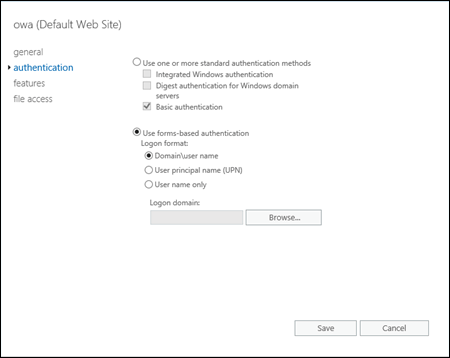
Pestaña Características :
Esta configuración afecta a todos los usuarios que se conectan al directorio virtual de Outlook en la Web. Puede configurar opciones de Outlook en la Web personalizadas para usuarios o grupos específicos de usuarios mediante Outlook en la Web directivas de buzón de correo. Para obtener más información, vea Ver o configurar Outlook en la Web propiedades de directiva de buzón de correo.
Administración de comunicaciones
Mensajería instantánea
Mensajería de texto
Mensajería unificada: (solo en Exchange 2016; no está disponible en Exchange 2019)
Exchange ActiveSync
Contactos
Todas las listas de direcciones*
Administración de la información
Registro en diario
Reglas de bandeja de entrada*
Recuperar elementos eliminados*: deshabilitar esta configuración no afecta a la retención de elementos eliminados para buzones de correo; impide que los usuarios vean o recuperen elementos eliminados en Outlook en la Web.
Seguridad
Cambiar contraseña
Filtrado de correo electrónico no deseado: esta configuración no habilita ni deshabilita la regla de correo no deseado en los buzones; controla la disponibilidad de la configuración de correo no deseado para los usuarios de Outlook en la Web. Para obtener más información sobre la regla de correo electrónico no deseado y el filtrado de correo no deseado en buzones de correo, vea Configurar la configuración de antispam de Exchange en buzones de correo.
Experiencia del usuario
Temas
Cliente Premium: si desactiva esta configuración, la versión estándar de Outlook en la Web (anteriormente conocida como versión premium de Outlook Web App) está deshabilitada y todos los clientes se ven obligados a usar la versión ligera de Outlook en la Web.
firma de Email*
Administración del tiempo*
Calendario*
Tareas*
Avisos y notificaciones*
* Esta configuración está disponible después de hacer clic en Más opciones.
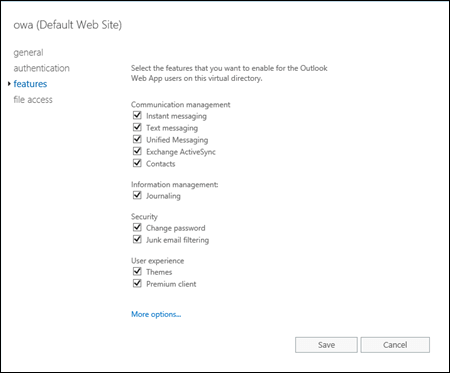
Pestaña Acceso a archivos :
La configuración de acceso directo a archivos de esta página afecta a los datos adjuntos de archivos tradicionales en los que se hace clic para abrir o guardar, o a los archivos MIME (normalmente, archivos de imagen) insertados directamente en el mensaje. Deshabilitar el acceso directo a archivos no afecta al acceso a archivos en otros clientes de correo electrónico (por ejemplo, en Outlook) ni al usar otros métodos de acceso en Outlook en la Web (por ejemplo, el acceso a documentos web proporcionado por Office Online Server o vínculos a archivos en la nube).
Tenga en cuenta que los usuarios pueden seleccionar el acceso al equipo público o privado en Outlook en la Web solo cuando el directorio virtual está configurado para la autenticación basada en formularios. Todos los demás métodos de autenticación usan automáticamente el acceso al equipo privado.
Acceso directo a archivos para equipos públicos o compartidos.
Acceso directo a archivos para equipos privados.
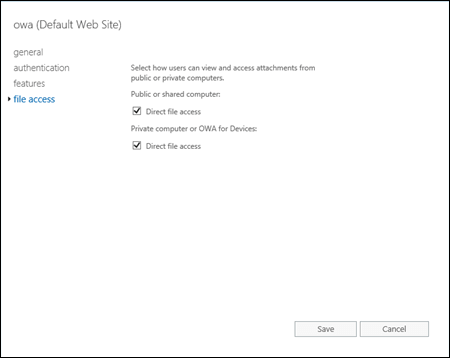
Si ha cambiado cualquiera de las opciones de configuración del directorio virtual, haga clic en Guardar. Si solo está explorando, haga clic en Cancelar.
Use el EAC para configurar la dirección URL externa para Outlook en la Web
En el EAC, vaya a Servidores>directorios virtuales, seleccione el Outlook en la Web directorio virtual que desea ver o configurar y, a continuación, haga clic en Configurar (

Puede usar la lista desplegable Seleccionar servidor para filtrar los servidores de Exchange por nombre.
Para mostrar solo Outlook en la Web directorios virtuales, seleccione OWA en la lista desplegable Seleccionar tipo.
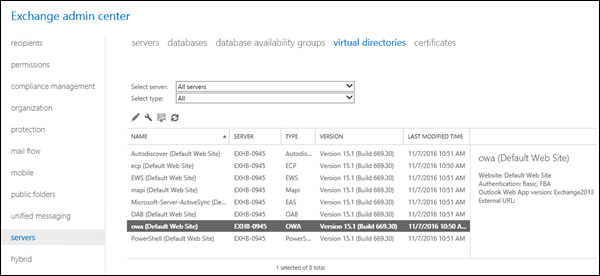
En la página Configurar dominio de acceso externo que se abre, configure los siguientes valores:
Seleccione los servidores que se usarán con la dirección URL externa: haga clic en Agregar (
 ) y seleccione uno o varios servidores de Exchange que los clientes externos usarán para conectarse a Outlook en la Web (no seleccione solo servidores internos).
) y seleccione uno o varios servidores de Exchange que los clientes externos usarán para conectarse a Outlook en la Web (no seleccione solo servidores internos).Escriba el nombre de dominio que usará con los servidores externos: escriba el FQDN que usarán los clientes externos para conectarse a Outlook en la Web (por ejemplo, mail.contoso.com). Tenga en cuenta que este valor debe configurarse y resolverse en el DNS público de la organización.
Cuando haya terminado, haga clic en Guardar.
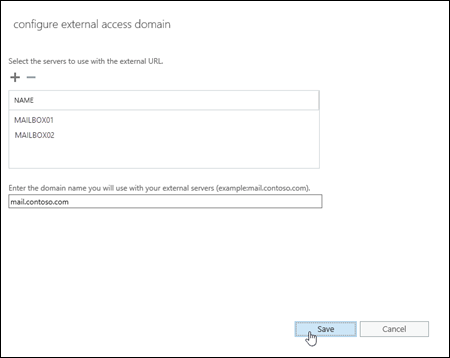
Restablecimiento de un directorio virtual de Outlook en la Web
Puede restablecer un directorio virtual de Outlook en la Web si este no funciona de la forma esperada. El directorio virtual se elimina y se vuelve a crear con la configuración predeterminada. Aunque se pierde cualquier configuración personalizada, se le obliga a seleccionar una ubicación para que un documento de texto realice una copia de seguridad de la configuración actual.
En el EAC, vaya a Servidores>directorios virtuales, seleccione el Outlook en la Web directorio virtual que desea ver o configurar y, a continuación, haga clic en Restablecer (

Puede usar la lista desplegable Seleccionar servidor para filtrar los servidores de Exchange por nombre.
Para mostrar solo Outlook en la Web directorios virtuales, seleccione OWA en la lista desplegable Seleccionar tipo.
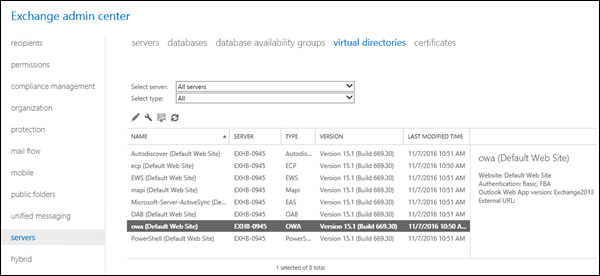
En la página Advertencia que se abre, especifique la ruta de acceso UNC del archivo para guardar la configuración actual del directorio virtual (por ejemplo, \ <Server>\ <Share>\owavdir.txt o \ <LocalServerName>\c$\owavdir.txt).
Cuando haya terminado, haga clic en Restablecer.
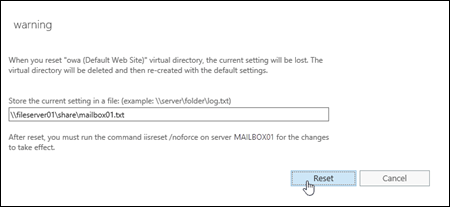
Reinicie IIS mediante cualquiera de los métodos siguientes:
Administrador de IIS:
Abra el Administrador de IIS en el servidor Exchange. Una manera fácil de hacerlo en Windows Server 2012 o posterior es presionar la tecla Windows + Q, escribir inetmgr y seleccionar el Administrador de Internet Information Services (IIS) en los resultados.
En el Administrador de IIS, seleccione el servidor.
En el panel Acciones, haga clic en Reiniciar.
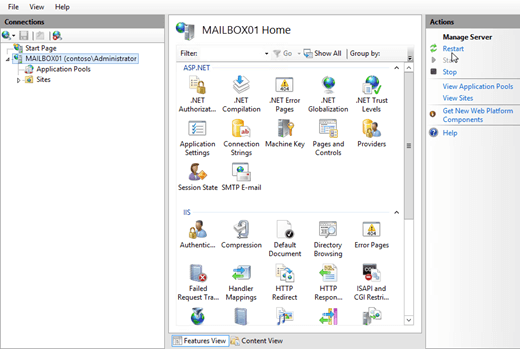
Símbolo del sistema:
Abra un símbolo del sistema con privilegios elevados en el servidor exchange (una ventana del símbolo del sistema que abra; para ello, seleccione Ejecutar como administrador) y ejecute los siguientes comandos:
net stop w3svc /ynet start w3svc
Uso del Shell de administración de Exchange para ver Outlook en la Web propiedades del directorio virtual
Para usar el Shell de administración de Exchange para ver las propiedades de Outlook en la Web directorios virtuales, use la sintaxis siguiente:
Get-OWAVirtualDirectory [-Identity "<ExchangeServer>\owa <Website>"]
En este ejemplo se devuelve una lista de resumen de todos los directorios virtuales de Outlook en la Web en todos los servidores de Exchange de la organización.
Get-OWAVirtualDirectory
En este ejemplo se devuelve información detallada del directorio virtual Outlook en la Web en el sitio web predeterminado del servidor Exchange denominado Mailbox01.
Get-OWAVirtualDirectory -Identity "Mailbox01\owa (Default Web Site)" | Format-List
En este ejemplo se devuelven los métodos de autenticación y la configuración del mismo directorio virtual:
Get-OWAVirtualDirectory -Identity "Mailbox01\owa (Default Web Site)" | Format-List *Authentication*
Nota: No todas las opciones son aplicables a Exchange 2016 o Exchange 2019 (por ejemplo, SpellCheckerEnabled).
For detailed syntax and parameter information, see Get-OWAVirtualDirectory.
Uso del Shell de administración de Exchange para configurar Outlook en la Web configuración de directorio virtual
Hay muchas más opciones de configuración disponibles para Outlook en la Web directorios virtuales en el Shell de administración de Exchange (el cmdlet Set-OwaVirtualDirectory) que en el EAC. Hare son algunos de los Outlook en la Web configuración de directorio virtual que solo están disponibles en el Shell de administración de Exchange:
| Parámetro | Función |
|---|---|
| AllowedFileTypes BlockedFileTypes ForceSaveFileTypes AllowedMimeTypes BlockedMimeTypes ForceSaveMimeTypes ActionForUnknownFileAndMIMETypes |
Define los tipos de archivo para el acceso directo a archivos (archivos adjuntos tradicionales y archivos MIME incrustados) en Outlook en la Web (no en otros clientes de correo electrónico). |
| DefaultTheme | Especifica el tema predeterminado que se usa en Outlook en la Web. |
| LogonAndErrorLanguage OutboundCharset UseGB18030 UseISO885915 |
Configura los distintos valores de idioma para Outlook en la Web. |
| DisplayPhotosEnabled SetPhotoEnabled SetPhotoURL |
Configura los valores de foto del usuario en Outlook en la Web. |
Nota: No todos los parámetros disponibles se aplican a Exchange 2016 o Exchange 2019 (por ejemplo, SpellCheckerEnabled).
Para usar el Shell de administración de Exchange para configurar las propiedades de Outlook en la Web directorios virtuales, use la sintaxis siguiente:
Set-OWAVirtualDirectory -Identity "<ExchangeServer>\owa <Website>" <Settings>
En este ejemplo se habilita el acceso directo a archivos en Outlook en la Web para bloquear los tipos de archivo que no están definidos específicamente en la lista Permitir (la acción predeterminada es permitir).
Set-OwaVirtualDirectory -Identity "Contoso\owa (Default Web Site)" -ActionForUnknownFileAndMIMETypes Block
Para obtener información más detallada acerca de la sintaxis y los parámetros, consulte Set-OwaVirtualDirectory.